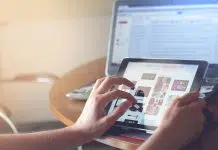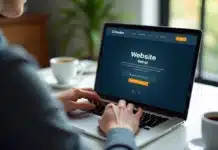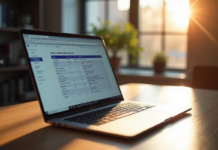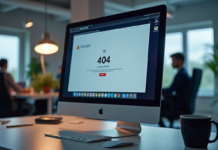Vous avez décidé de supprimer des applications sur votre Mac pour libérer de l’espace, vous vous demandez alors, comment faire pour désinstaller une application sur Mac ? La glisser dans la corbeille vous semble être une idée à tenter, toutefois, cela ne sert au final pas à grand-chose. Voici comment faire.
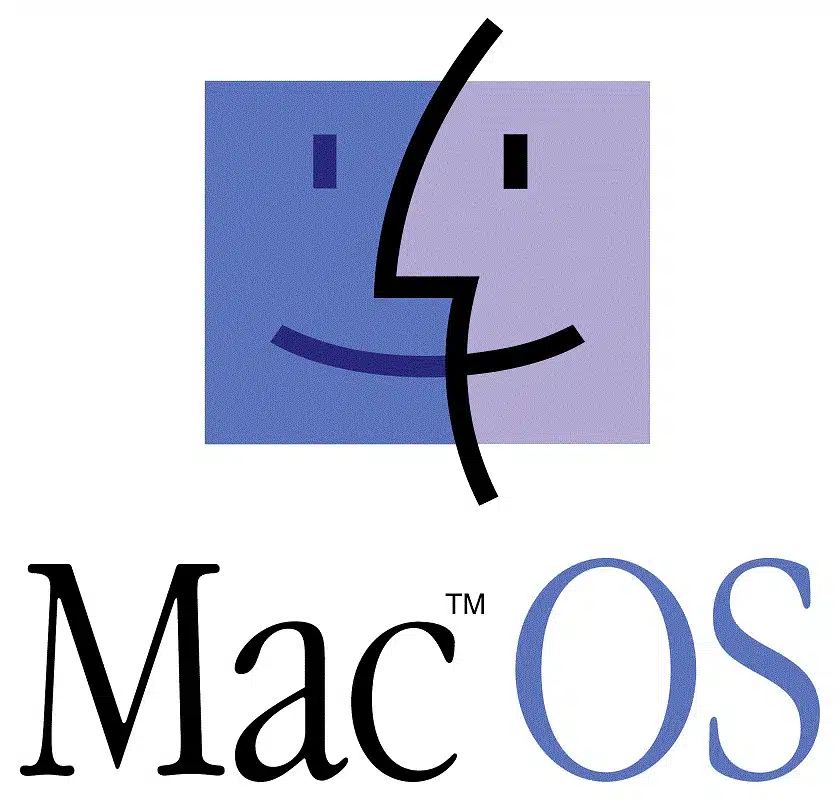
Lire également : 4 possibilités avec un logiciel de modélisation 3D
Plan de l'article
Désinstaller une application sur Mac :
Pour pouvoir libérer de l’espace sur votre disque dur sur votre Mac, vous devez d’abord supprimer une application qui n’est plus utile ou un logiciel endommagé qui ne sert plus à rien. Pour supprimer une application, il vous faut supprimer tous les composants du programme, ce qui signifie désinstaller l’application. Pour désinstaller définitivement un programme sur Mac, vous avez le choix entre 3 options : vous pouvez utiliser la Corbeille ou utiliser le Launchpad ou encore un désinstallateur natif.
Pour utiliser les méthodes mentionnées ci-dessus, vous devez rechercher dans votre Mac les applications que vous voulez désinstaller, ensuite vous devez localiser les données laissées derrière les applications. Cette action est nécessaire car les données que les applications laissent derrière elles occupent plus d’espace que les applications elles-mêmes.
A lire en complément : Pourquoi devez-vous opter pour Clearnox en tant que PME/TPE
Se servir de la corbeille pour désinstaller des applications :
Peu importe la version de votre Mac, macOS, Catalina, Mojave ou encore Sierra, la désinstallation manuelle se fait de la même manière. Premièrement, vous devez ouvrir le Finder, entrer dans « Applications », puis choisir l’application que vous souhaitez supprimer. Ensuite, vous devez appuyer sur Command+Supprimer et ouvrir la Corbeille. Vous devez ensuite cliquer sur « Vider » qui se trouve en haut à droite, et voilà, l’application est supprimée de façon définitive.
Vous vous questionnez surement comment desinstaller une appli sur Mac, pour ce faire, il faut que vous vous débarrassiez des fichiers résiduels. Ces sont les fichiers associés aux logiciels que vous souhaitez désinstaller. Ces fichiers peuvent se trouver n’importe où, mais de manière générale, vous pouvez les trouver dans les dossiers suivants :
- Les fichiers binaires et les icônes du Dock se trouvent dans /Applications/
- Les fichiers d’assistance des applications se trouvent dans ~/Library/Application
- Les caches d’assistance se trouvent dans /Library/Caches/ et ~/Library/Caches
- Les modules se trouvent dans ~/Library/Address Book Plug-Ins/
- La bibliothèque se trouve dans ~/Library/
- Les préférences d’app se trouvent dans ~/Library/Preferences/
- Les rapports de plantage se trouvent dans ~/Library/Application Support/CrashReporter/
- Les états enregistrés des apps se trouvent dans ~/Library/Saved Application State/
- Il vous faut entrer dans ces dossiers et supprimer les fichiers résiduels manuellement afin que l’application soit définitivement désinstallée.
Se servir de Launchpad pour désinstaller les applications sur Mac
Pour désinstaller une application sur Mac, vous pouvez vous servir de Launchpad. C’est facile, vous devez cliquer sur l’icône de Launchpad dans le Dock sur votre Mac. Une fois dans le Launchpad, vous devez localiser l’application que vous voulez supprimer et cliquer dessus en maintenant jusqu’à ce que l’icône tremble. Lorsque cela se produit, vous devez cliquer sur le X en haut à gauche pour supprimer. Une fois que vous avez désinstallé l’application, il vous faut supprimer manuellement les fichiers résiduels comme décrit plus haut afin d’éviter de saturer inutilement l’espace.
Certaines applications sont préinstallées dans Mac et donc protégées par le système alors que d’autres applications ne peuvent pas être supprimées car Mac vous signale qu’elles sont déjà ouvertes même si ce n’est pas le cas. Dans ce genre de cas, une suppression manuelle peut être réalisée une fois que vous avez réussi à fermer l’application de manière forcée. Pour supprimer manuellement, vous devez appuyer sur Commande + Option + Echap et ensuite sur arrêter l’application.
Utiliser CleanMyMaxc X pour désinstaller des applications
L’une des méthodes les plus faciles pour désinstaller une application sur Mac, c’est de se servir de CleanMyMac X. Pour l’utiliser, rien de plus facile, il vous suffit de télécharger CleanMyMac X, l’installer sur votre Mac et l’ouvrir. Ensuite, vous devez cliquer sur « Désinstallateur » et choisir toutes les applications que vous souhaitez désinstaller en cochant les cases créées à cet effet, puis cliquer sur « Désinstaller »
Surtout n’oubliez pas d’effacer les fichiers résiduels même si vous utilisez CleanMyMac X, cela vous permet de toujours optimiser l’espace de votre Mac.
Se servir du désinstallateur natif
Plusieurs applications ont été créées de sorte à se désinstaller par elles-mêmes, un désinstallateur intégré est livré avec ces applications. Le désinstallateur intégré est en réalité un utilitaire d’autodestruction faisant partie du fichier de l’application en question. Les applications tierces téléchargées sur internet sont parfois dotées d’un désinstallateur intégré, voilà pourquoi les applications pour Mac sont rarement dotées d’un désinstallateur.
Si l’application que vous souhaitez désinstaller est dotée d’un désinstallateur intégré, vous devez vous rendre dans Finder, puis « applications ». Entrez dans le dossier de l’application et sélectionnez le désinstallateur qui porte souvent le nom de l’application avec la mention « uninstall ». Ouvrez ce dossier et ensuite, il vous reste à suivre les instructions qui s’affichent sur votre écran.